Menginstall Kali Linux didalam instalasi Windows bisa sangat berguna. Namun, Anda perlu berhati-hati selama proses setup. Pertama, pastikan Anda telah melakukan backup data penting pada instalasi Windows Anda. Karena Anda akan memodifikasi hardisk Anda, Anda akan menyimpan backup ini pada media eksternal. Setelah Anda selesai backup, kami sarankan Anda membaca dengan teliti Kali Linux Hard Disk Install, yang menjelaskan prosedur normal untuk dasar installasi Kali Linux.
Dalam contoh, kita akan menginstal Kali Linux didalam instalasi Windows 7, yang saat ini menggunakan 100% dari ruang disk di komputer kita. Kita akan mulai dengan mengubah ukuran partisi Windows kita saat ini untuk menempati sedikit space dan kemudian lanjutkan untuk menginstal Kali Linux di partisi kosong yang baru dibuat.
donload kali linux dan burn ISO ke DVD, atau menyiapkan USB flashdisk dengan Kali Linux Live sebagai media instalasi. Jika Anda tidak memiliki DVD atau port USB pada komputer Anda, silahkan pelajari Kali Linux Network Install. Pastikan Anda memiliki:
*Minimal 8 GB space kosong hardisk pada Windows
*Support boot CD-DVD / USB
Persiapan Installasi
1.Download Kali Linux.
2.Burn ISO Kali Linux ke DVD atau copy Kali Linux Live ke USB.
3.Pastikan komputer Anda sudah diatur untuk boot dari CD / USB di BIOS.
Prosedur Installasi Dual Boot
*Untuk memulai instalasi, boot dengan media instalasi yang Anda pilih. Anda akan disambut dengan layar Kali Boot. Pilih Live, dan Anda akan di boot ke dalam desktop default Kali Linux.
*Sekarang jalankan program gparted. Kita akan menggunakan gparted untuk mengecilkan partisi Windows yang ada untuk memberikan space yang cukup untuk menginstal Kali Linux.
*Setelah Anda merubah ukuran partisi Windows Anda, pastikan Anda “Apply All Operations” pada hard disk. Keluar dari program gparted dan reboot.
Prosedur Installasi Kali Linux
1.Prosedur instalasi dari poin ini dan seterusnya mirip dengan Kali Linux Hard Disk install, hingga poin partisi, dimana Anda perlu memilih “Guided – use the largest continuous free space” yang Anda buat sebelumnya dengan gparted.
2.Setelah instalasi selesai, reboot. Anda akan diperlihatkan dengan menu boot GRUB, yang akan memungkinkan Anda untuk boot ke Kali Linux atau Windows.
Setelah Installasi
Sekarang Anda telah selesai menginstal Kali Linux, saatnya untuk melakukan kustomisasi sistem anda. Kali General Use adalah bagian dari situs kami yang memiliki informasi lebih lanjut dan Anda juga dapat menemukan tips tentang cara untuk memaksimalkan Kali Linux di Forum pengguna Kali Linux.
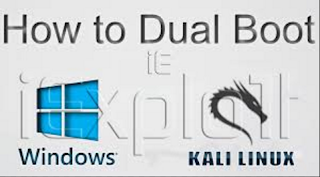





0 Response to "cara mengintal Kali Linux Dual Boot dengan Windows"
Posting Komentar